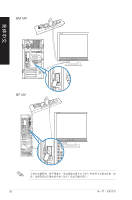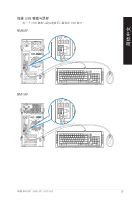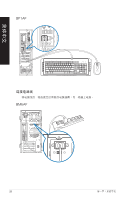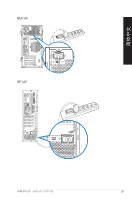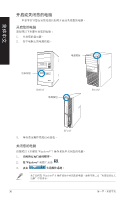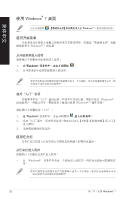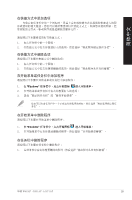Asus BP1AF User Manual - Page 31
第二章
 |
View all Asus BP1AF manuals
Add to My Manuals
Save this manual to your list of manuals |
Page 31 highlights
簡體中文 第二章 使用��W�i�nd�o�w��s® 7 Windows® 7 Windows® 7 1 Windows 2 3 4 5 6 7 8 華碩� BM6AF、BM1AF 與 BP1AF 31

簡體中文
華碩 BM6AF、BM1AF 與 BP1AF
²1
第二章
使用 Windows
Windows
®
7(選配)
(選配)
第一次啟動
若您的機器出廠預裝了 Windows
®
7 操作系統,則您第一次啟動電腦時,屏幕
上會出現一系列畫面以引導你進行 Windows
®
7 操作系統的基本設置。
當電腦第一次啟動時,請按以下步驟操作:
1.
啟動您的電腦。等待幾分鐘直至“設置 Windows”畫面出現。
2.
在下拉菜單中選擇您想要的語言,然後點擊【下一步】。
3.
在下拉菜單中選擇您的國家或地區、時區、貨幣以及鍵盤佈局,然後點擊【下
一步】。
4.
輸入用戶名與電腦名稱,然後點擊【下一步】。
5.
輸入所需信息來設置您的密碼,然後點擊【下一步】。您也可以不輸入任何信
息,點擊【下一步】跳過這一步。
6.
請仔細閱讀許可條款。勾選“我願意接受許可條款”,然後點擊【下一步】。
7.
選擇“使用推薦設置”或“僅安裝重要更新”來為您的電腦進行安全設置。若
您想要跳過這一步請選擇“以後問我”。
8.
請再次檢查一遍您的日期與時間設置,然後點擊【下一步】。系統開始加載新
設置並重新啟動。您可以現在開始使用您的電腦。
若您想稍後為您的帳戶設置密碼,請參閱本章節“設置用戶帳號及密碼”。